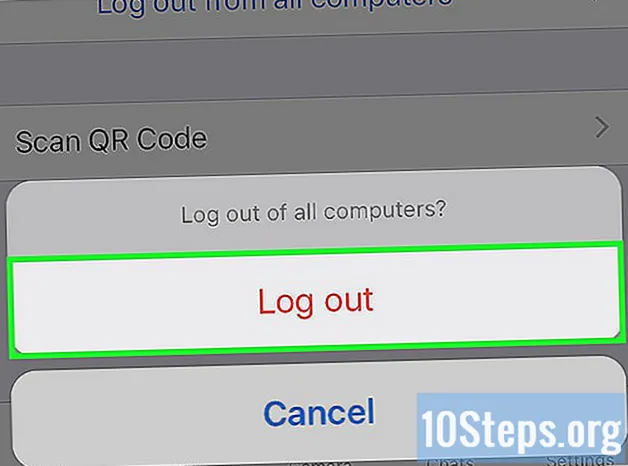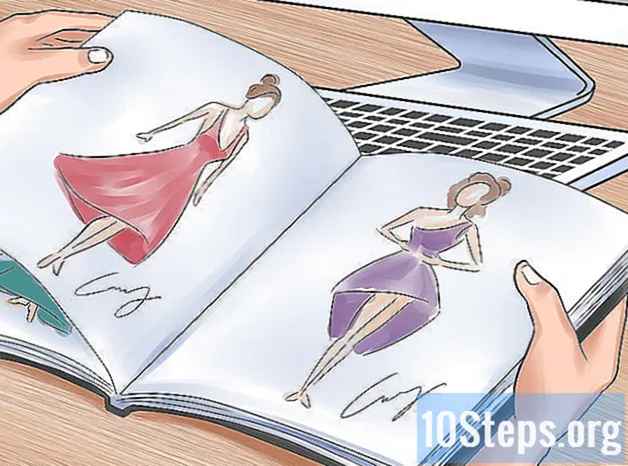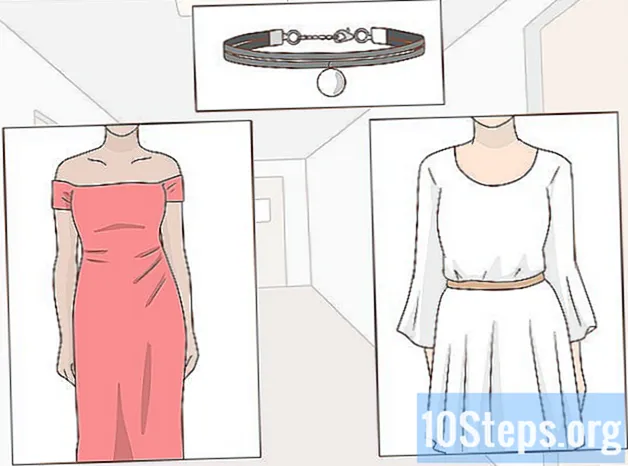Nilalaman
- yugto
- Pamamaraan 1 Gumamit ng computer
- Paraan 2 Gamit ang isang iPhone, iPad, o iPod Touch
- Paraan 3 Lumikha ng isang Apple ID nang walang credit card
Tumigil ang Apple gamit ang mga account na partikular sa iTunes at ngayon, ang paggamit ng lahat ng mga serbisyo ng Apple ay nangangailangan ng pagkakaroon ng isang Apple ID. Ang proseso ng paglikha ng isang Apple ID ay halos pareho sa unang proseso upang lumikha ng isang iTunes account, tanging ang pangalan ay nagbago. Magbasa upang malaman kung paano lumikha ng isang Apple ID sa isang computer o sa iyong mobile.
yugto
Pamamaraan 1 Gumamit ng computer
-

Buksan ang iTunes. Maaari kang lumikha ng isang Apple ID nang direkta mula sa iTunes app. Hindi na ginagamit ng Apple ang mga account na partikular sa iTunes, kaya kakailanganin mong lumikha ng isang Apple ID na gumagana sa lahat ng iyong mga aparato ng Apple. -

I-click ang menu ng Store. Piliin ang "Lumikha ng isang Apple ID" mula sa menu. Kailangan mong basahin at tanggapin ang mga termino ng paggamit bago ka magpatuloy. -

Punan ang form sa online. Matapos tanggapin ang mga termino ng paggamit, bibigyan ka ng isang form upang punan ang impormasyon ng iyong account. Kasama dito ang isang email address, isang password, isang katanungan sa seguridad at ang iyong petsa ng kapanganakan.- Kung hindi mo nais na makatanggap ng mga newsletter mula sa Apple, alisan ng tsek ang mga kahon sa ilalim ng form.
- Suriin na ang e-mail address na iyong ipinasok ay may bisa, kung hindi, hindi mo ma-activate ang iyong account.
-

Punan ang impormasyon sa iyong pagbabayad. Kailangan mong magpasok ng isang wastong credit card kung nais mong mamili sa iTunes. Kailangan mong magbigay ng wastong impormasyon sa pagbabayad, kahit na ayaw mong iugnay ang isang credit card sa iyong account. Maaari mong tanggalin ang iyong impormasyon sa credit card mamaya o gamitin ang huling pamamaraan na inilarawan sa artikulong ito. -

Suriin ang iyong account. Matapos makumpleto ang form, magpapadala sa iyo ang Apple ng isang email sa pag-verify sa email address na iyong ibinigay. Naglalaman ito ng isang link na "Suriin Ngayon" na magbibigay-daan sa iyo upang maisaaktibo ang iyong account. Ang paghahatid ng email na ito ay maaaring tumagal ng ilang minuto.- Sa pahina ng pagpapatunay na bubukas kapag nag-click ka sa link, dapat mong ipasok ang iyong email address at ang password na pinili mo nang mas maaga. Ang iyong email address ay ang iyong bagong Apple ID at kakailanganin mong ipasok ito sa tuwing mag-log in ka.
Paraan 2 Gamit ang isang iPhone, iPad, o iPod Touch
-

Buksan ang app ng Mga Setting. Ito ay karaniwang nasa iyong home screen. Mag-scroll pababa at i-tap ang pagpipiliang "iTunes & App Stores". -

Suriin na hindi ka naka-disconnect. Kung naka-log in ka na sa isang umiiral na Apple ID, kakailanganin mong mag-log out bago ka makalikha ng bago. Upang gawin ito, mag-tap sa iyong Apple ID, pagkatapos ay tapikin ang "Mag-sign out". -

Tapikin ang "Lumikha ng isang bagong Apple ID". Sisimulan nito ang proseso ng paglikha ng account. -

Piliin ang iyong bansa Bago mo simulan ang proseso, dapat kang pumasok sa bansa kung saan gagamitin mo ang iyong account. Kung maglakbay ka ng maraming, piliin ang iyong paninirahan. Kailangan mong basahin at tanggapin ang mga termino ng paggamit bago magpatuloy. -

Punan ang form ng paglikha ng online account. Kailangan mong magpasok ng isang wastong email address, password, tanong sa seguridad, at petsa ng kapanganakan. -

Punan ang impormasyon sa iyong pagbabayad. Kailangan mong magpasok ng isang wastong credit card kung nais mong mamili sa iTunes. Kailangan mong magbigay ng wastong impormasyon sa pagbabayad, kahit na ayaw mong iugnay ang isang credit card sa iyong account. Maaari mong tanggalin ang iyong impormasyon sa credit card mamaya o gamitin ang huling pamamaraan na ibinigay sa artikulong ito. -

Suriin ang iyong account. Matapos makumpleto ang form, magpapadala ang Apple ng isang email sa pag-verify sa email address na iyong ibinigay. Maglalaman ito ng isang link na "Suriin Ngayon" na buhayin ang iyong account. Ang paghahatid ng email na ito ay maaaring tumagal ng ilang minuto.- Sa pahina ng pagpapatunay na bubukas kapag nag-click ka sa link, kakailanganin mong ipasok ang e-mail address at password na pinili mo nang mas maaga. Ang iyong email address ay ang iyong bagong Apple ID at kakailanganin mong ipasok ito sa tuwing mag-log in ka.
Paraan 3 Lumikha ng isang Apple ID nang walang credit card
-

Buksan ang Apple Store sa iyong computer o mobile. Kailangan mong mag-download at mag-install ng isang libreng application bago ka makalikha ng isang account nang hindi gumagamit ng credit card. -

Maghanap ng isang libreng app. Maaari kang pumili ng anumang application, hangga't libre ito. Hangga't ginagawa mo, subukang maghanap ng isang application na gagamitin mo. Kung wala kang makahanap ng isa, pumili ng isa nang sapalaran at tatanggalin mo lang ito sa ibang pagkakataon. -

I-install ang application. Tapikin ang "Libreng" na pindutan sa tuktok ng pahina ng Apple Store, hihilingin kang mag-sign in gamit ang iyong Apple ID. -

Mag-click sa "Lumikha ng isang Apple ID". Kapag hinilingang mag-sign in sa iyong account, piliing lumikha ng isang bagong account. Sisimulan nito ang proseso ng paglikha ng account. -

Punan ang form sa online. Dapat mong tanggapin ang mga termino ng paggamit bago ma-redirect sa form ng paglikha ng account. Basahin ang mga pamamaraan sa itaas para sa higit pang mga detalye sa kung paano punan ang form. -

Piliin ang "Wala" sa mga pagpipilian sa pagbabayad. Sa seksyong "Pamamaraan ng Pagbabayad", kailangan mong piliin ang "Wala" bilang paraan ng iyong pagbabayad. Ito ang tanging paraan upang lumikha ng isang Apple ID nang hindi nagbibigay ng credit card.- Maaaring kailanganin mong mag-scroll sa menu ng drop-down upang mahanap ang pagpipiliang ito sa isang iPhone o iPod Touch.
-

Kumpletuhin ang proseso ng paglikha ng account. Matapos makumpleto ang iyong mga form, ang isang email sa pag-verify ay ipapadala sa email address na iyong ibinigay. Kailangan mong mag-click sa link na nakasulat sa ang upang tapusin ang paglikha ng iyong account.